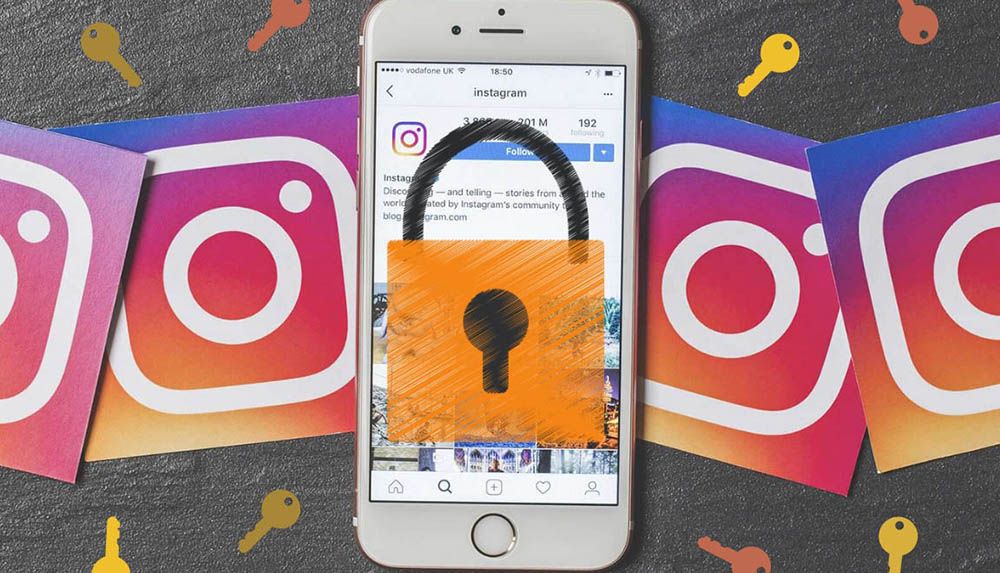
Профиль в Инстаграме может быть открытым или закрытым. Открытый профиль по умолчанию могут просматривать все пользователи Сети. Публикации в закрытом профиле доступны только его подписчикам. Далее мы расскажем и на конкретных примерах покажем, как закрыть профиль в Instagram, чтобы оградить себя от нежелательных контактов.
Стать обладателем закрытого профиля в Инстаграме могут только владельцы некоммерческих аккаунтов. Закрыв свои публикации, они могут избежать навязчивого внимания со стороны посторонних людей, «ботов», а также предпринимателей и бизнесменов, продвигающих какие-либо товары и услуги. По отношению к бизнес-аккаунтам администрация социальной сети занимает твёрдую позицию: эти профили создаются для наращивания аудитории, а потому должны быть только открытыми.
Посторонние пользователи смогут просматривать закрытый аккаунт только в том случае, если его владелец примет их запрос на подписку. Подобные запросы владелец закрытого аккаунта может увидеть в своём профиле - в разделе «Что нового». Он может одобрить запрос или отклонить его.
Если какой-то человек был подписан на профиль до его закрытия, а затем владелец профиля пожелает, чтобы данный пользователь не видел его публикации, он может удалить его из списка подписчиков. Социальная сеть никак не уведомит пользователя о том, что его исключили из подписчиков.
После того, как профиль будет закрыт, все хэштеги, добавленные владельцем страницы к своим публикациям, перестанут появляться в общем доступе на страницах этих хэштегов. Видеть материалы на страницах хэштегов смогут только подписчики, одобренные владельцем закрытого аккаунта.
Кроме того, после переключения на закрытый аккаунт:
Наконец, владелец закрытого аккаунта сможет увеличивать число подписчиков только путём тесного взаимодействия с существующей аудиторией. Но для этого между владельцем аккаунта и подписчиками должны быть налажены доверительные отношения.
Закрыть личный профиль в Инстаграм можно за несколько кликов. Рассказываем, как это сделать.
Шаг 1. Переходим на свою страницу. Нажимаем на пиктограмму в виде трёх горизонтальных полос в правом верхнем углу экрана.
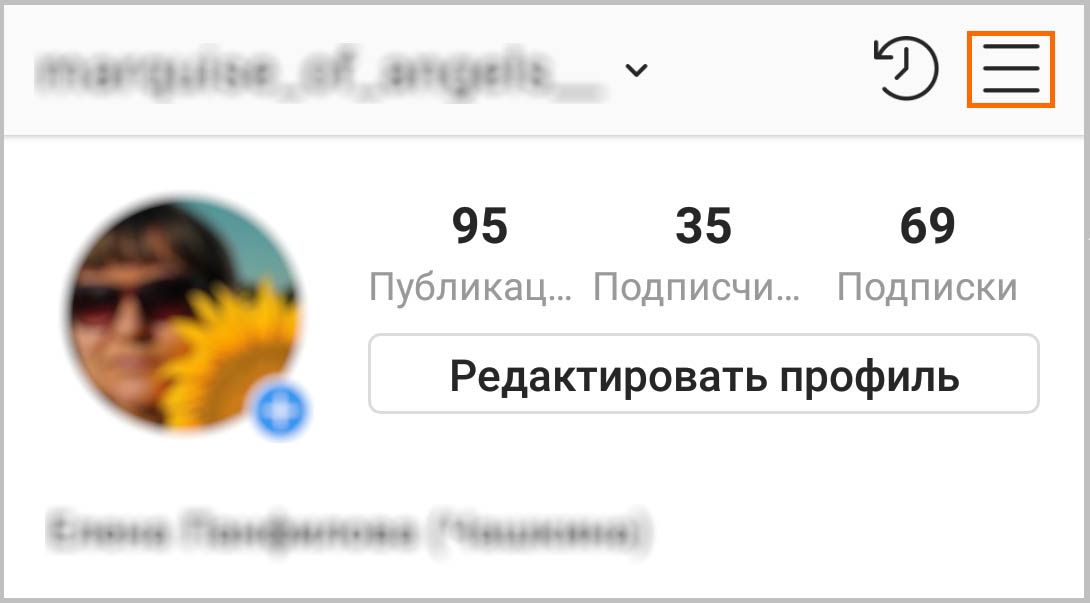 Шаг 2. Во всплывающем меню выбираем раздел «Настройки».
Шаг 2. Во всплывающем меню выбираем раздел «Настройки».
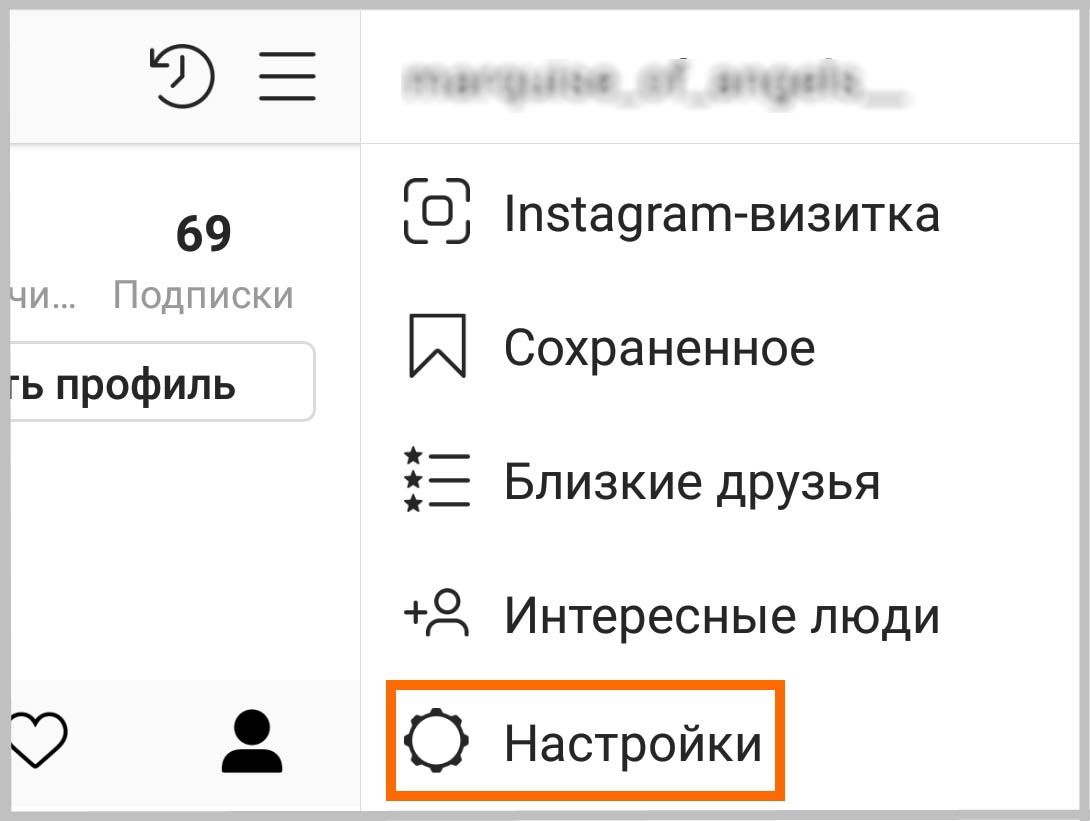 Шаг 3. Затем переходим в подраздел «Конфиденциальность».
Шаг 3. Затем переходим в подраздел «Конфиденциальность».
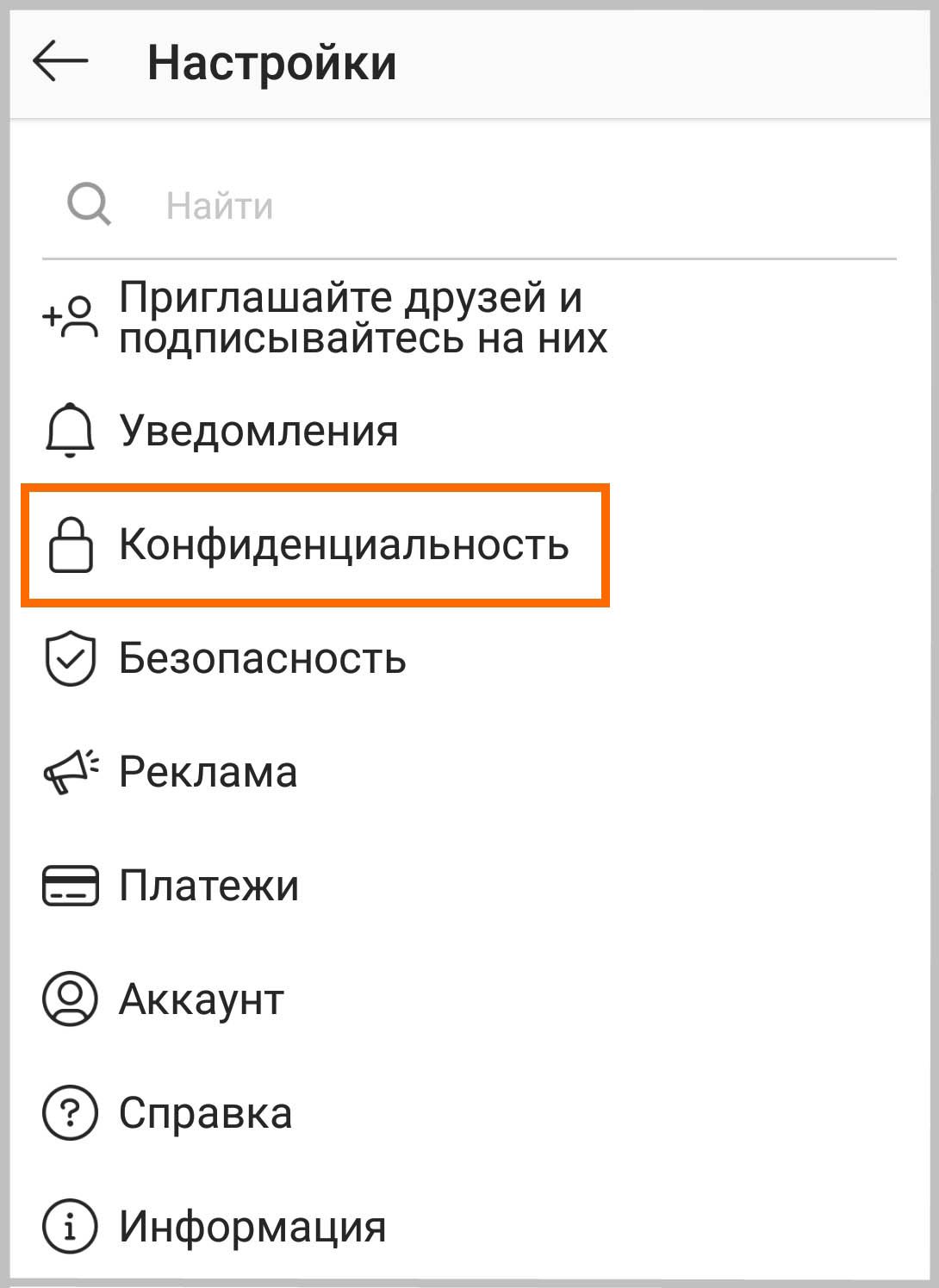 Шаг 4. Кликаем по строке «Конфиденциальность аккаунта».
Шаг 4. Кликаем по строке «Конфиденциальность аккаунта».
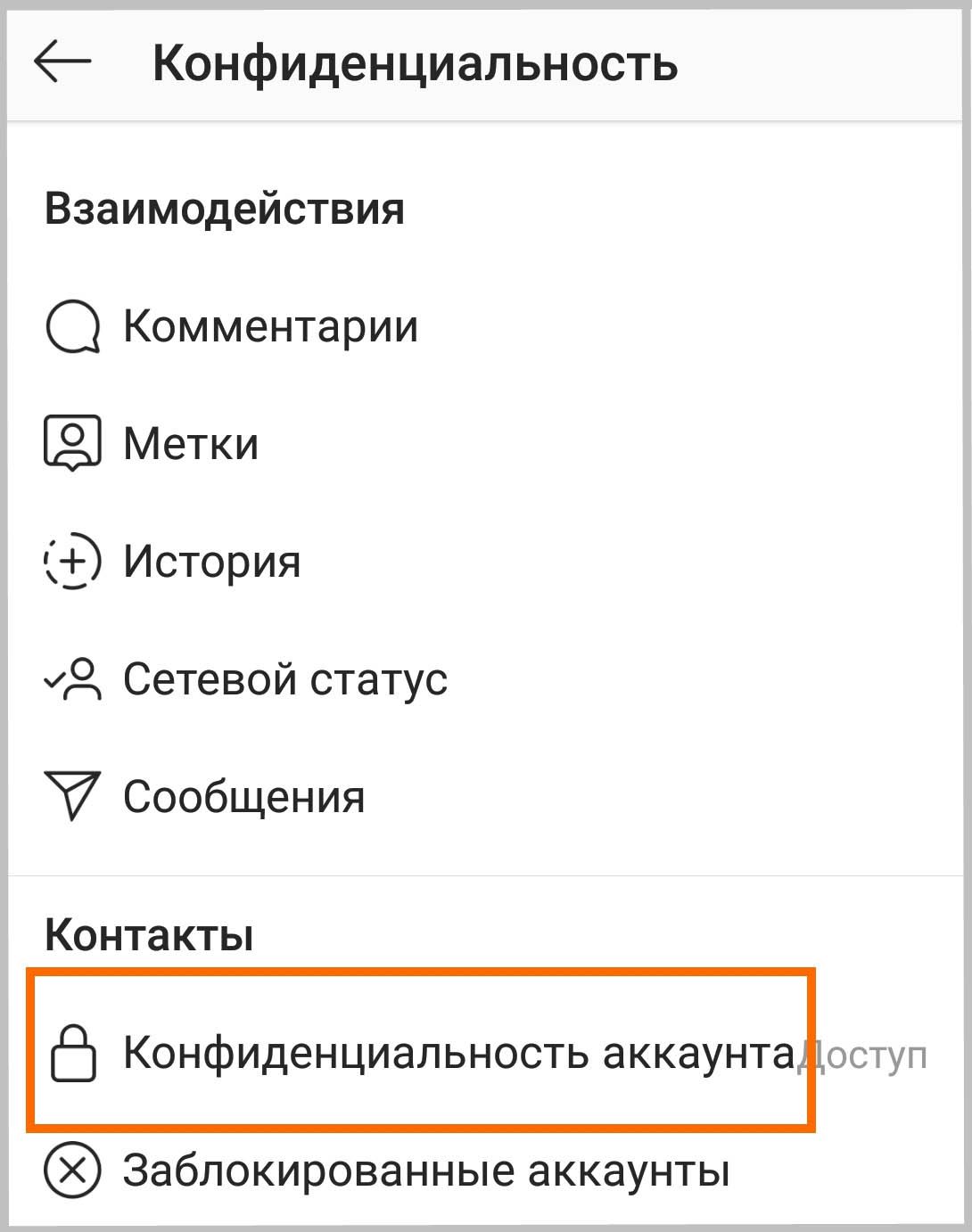 Шаг 5. В следующем окне передвигаем ползунок вправо.
Шаг 5. В следующем окне передвигаем ползунок вправо.
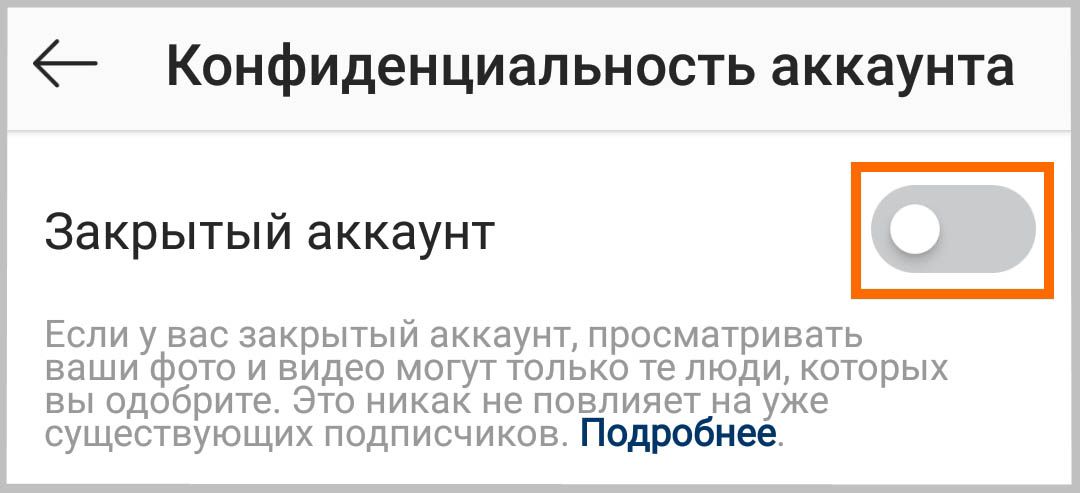 На дисплее смартфона читаем следующее уведомление.
На дисплее смартфона читаем следующее уведомление.
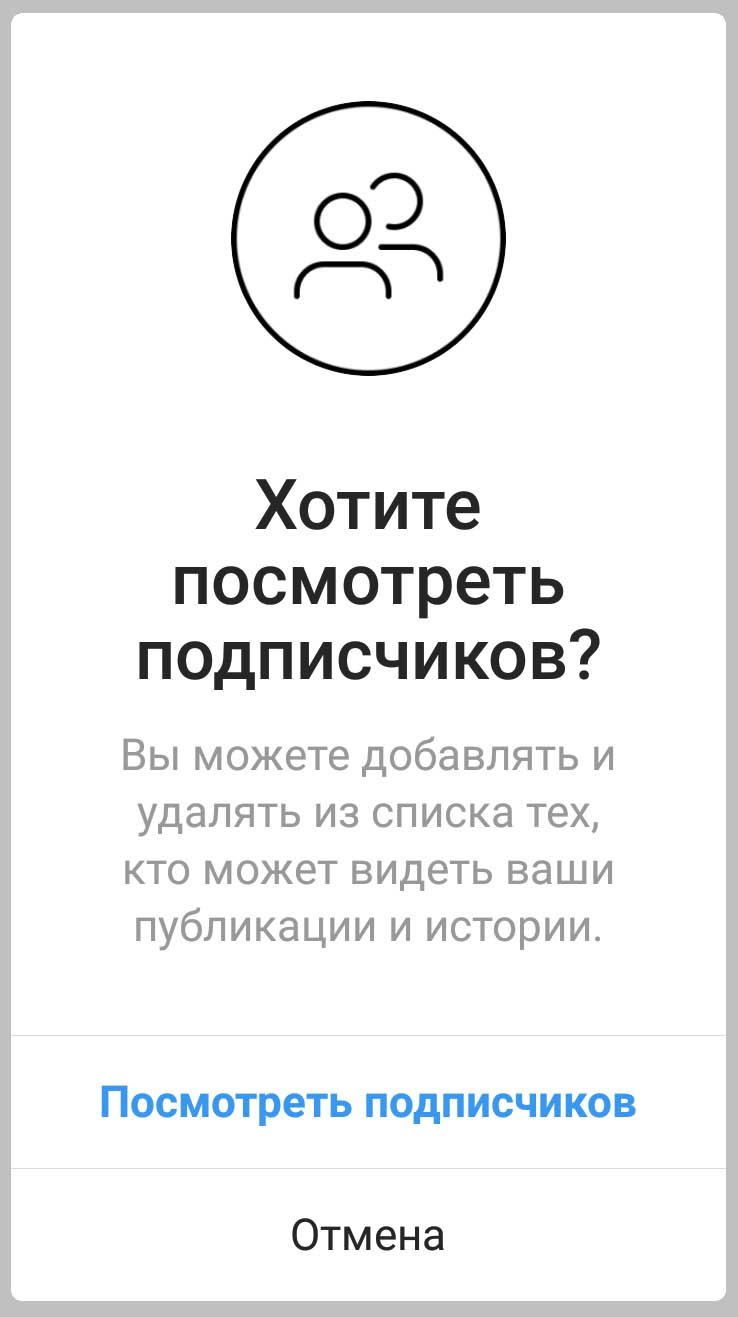 Далее мы можем посмотреть список подписчиков и удалить тех, кому не следует показывать наши фотографии и видео.
Далее мы можем посмотреть список подписчиков и удалить тех, кому не следует показывать наши фотографии и видео.
Хештеги в Инстаграм: как подписаться и отписаться, как продвигаться по ним
Шаг 1. Переходим на сайт instagram.com.
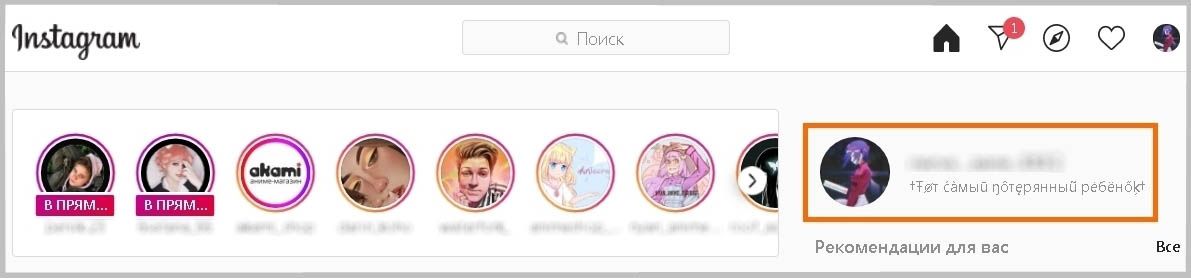 Шаг 2. Переходим на свою страницу, нажимаем на значок настроек.
Шаг 2. Переходим на свою страницу, нажимаем на значок настроек.
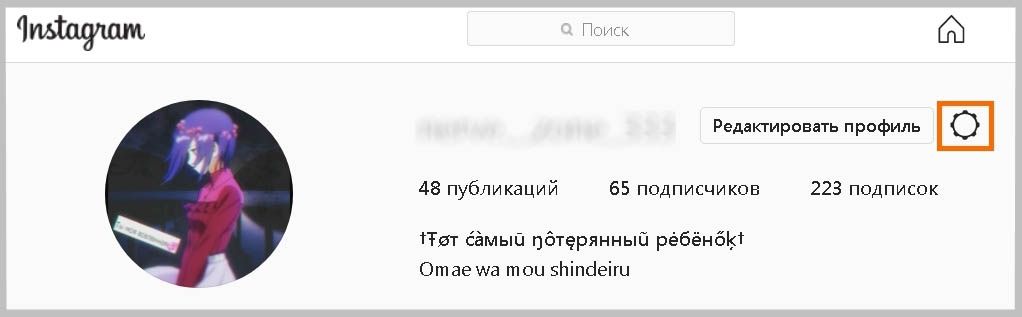 Шаг 3. Выбираем подраздел «Конфиденциальность и безопасность».
Шаг 3. Выбираем подраздел «Конфиденциальность и безопасность».
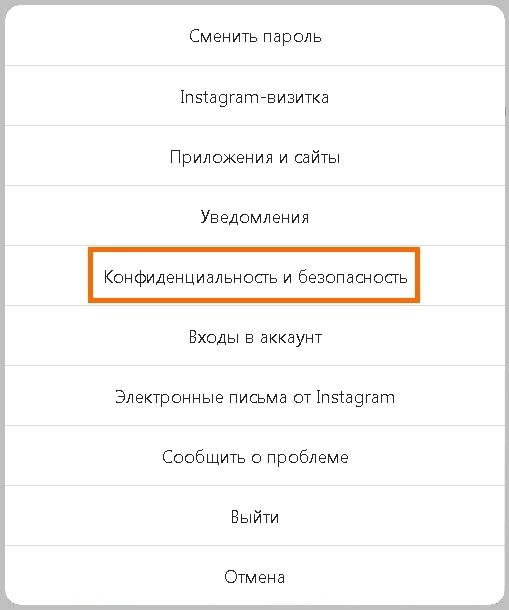 Шаг 4. В разделе «Конфиденциальность аккаунта» ставим галочку в поле «Закрытый аккаунт».
Шаг 4. В разделе «Конфиденциальность аккаунта» ставим галочку в поле «Закрытый аккаунт».
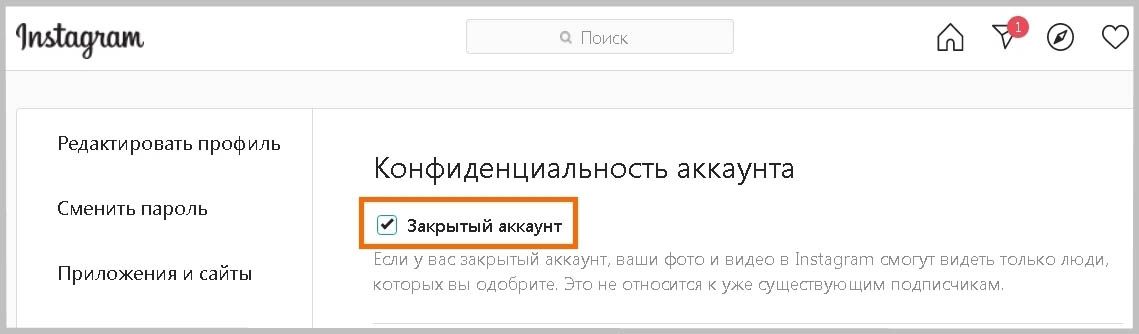
Бизнес-аккаунты в Instagram закрывать нельзя. Если вы, несмотря ни на что, хотите закрыть свой аккаунт, сначала его придётся перевести в разряд некоммерческих. После этого будет возможно задать настройки приватности по алгоритму, описанному выше. Однако, при этом вы лишитесь доступа к статистике постов. Её придётся изучать с помощью сторонних сервисов.
Как создать бизнес-аккаунт в Инстаграм: подробная инструкция
Если вы хотите снова открыть свой аккаунт, действуйте по той же схеме: зайдите в настройки и переключите ползунок в левое положение (если заходите с компьютера – снимите галочку в поле «Закрытый аккаунт»).
Если вы устали от излишнего внимания к своей персоне и спамных запросов на переписку, которые сыплются со всех сторон, как из рога изобилия, то ваши проблемы решит закрытый профиль. Одновременно он ограничит список лиц, с которыми вы будете делиться своими публикациями.
Владельцам бизнес-профилей, которые хотят получить от продвижения в Инстаграм профит, закрывать страницу не следует. В противном случае они не смогут отслеживать статистику публикаций и запускать в Сети тартегированную рекламу.
Прежде, чем приступить к изменению настроек видимости своей страницы, подумайте, что для вас важнее - статистика или приватность. Это та самая ситуация, когда не получится и баранку съесть, и оставшуюся дырку оставить на память.